如果需要经常将命令应用于一个或多个特定的建模层组,可以将这些命令组合为一个类别以方便选择。
执行下列操作之一可打开“Layer Categories”编辑器:
- 选择“Windows”>“Information”>“Layer Categories”
- 单击层栏左端的“Category”按钮,然后从弹出菜单中选择“Editor...”。
- 选择“Windows”>“Object Lister”,然后从其“Categories”菜单中选择“Open Editor”。
“Layer Categories”编辑器
有三个预定义的类别,这些类别始终显示在类别编辑器的顶部。您无法删除这些类别。
Uncategorized Layers – 此类别自动包含不属于任何类别的所有层。
Reference Layers — 此类别自动包含所有参考层。
Selected Layers — 此类别自动包含当前选定的所有层。因此,此类别中的内容随当前选择的层而变。
您创建的类别将会添加到预定义类别下方。
您可以:
- 单击某个类别或层将其选中。
按住
 键可拾取多个相邻类别,按住
键可拾取多个相邻类别,按住  键 (Windows) 或
键 (Windows) 或  键 (Mac) 可拾取多个不相邻的类别。
键 (Mac) 可拾取多个不相邻的类别。 - 使用“Layer Categories”窗口菜单栏中的向上和向下箭头
 可以向上和向下滚动到选定类别和层。将按照所选择的方向依次连续滚动到每一项。
可以向上和向下滚动到选定类别和层。将按照所选择的方向依次连续滚动到每一项。 - 双击用户定义的类别名以更改该名称。
类别中的层数目显示在类别名右侧。
- 单击类别名称左侧的
 图标可显示属于它的层。要展开所有类别,请单击“Layer Categories”窗口菜单栏中的
图标可显示属于它的层。要展开所有类别,请单击“Layer Categories”窗口菜单栏中的  图标。要执行折叠,请单击相应的
图标。要执行折叠,请单击相应的  图标。
图标。 - 单击类别旁边的
 图标将其切换为可见或不可见。类别的可见性状态会自动向下传递到其所有层(以及这些层上的所有对象)。
图标将其切换为可见或不可见。类别的可见性状态会自动向下传递到其所有层(以及这些层上的所有对象)。 - 单击层旁边的小方形图标可将其切换为可见或不可见。
- 使用鼠标中键
 将层从一个类别拖放到另一个类别。还可以使用相同的方式将层从“Object Lister”窗口拖放到“Layer Categories”窗口。
将层从一个类别拖放到另一个类别。还可以使用相同的方式将层从“Object Lister”窗口拖放到“Layer Categories”窗口。
“Category”菜单
- New
-
创建新的(空)类别并将其添加到“Layer Categories”编辑器的列表中。
- Delete
-
删除“Layer Categories”编辑器中的所选类别。
- Add
-
将“Modeling Layers Editor”中的所选层添加到“Layer Categories”编辑器的所选类别中。
- Remove
-
从“Layer Categories”编辑器的所选类别中删除“Modeling Layers Editor”中的所选层。
- Isolate
-
仅显示当前所选类别的层和对象。要显示所有层和对象,请选择“Show”>“All”。
- Listing:
-
仅显示层栏和建模层编辑器中当前所选类别的层。此选项不影响对象的可见性。
- Layer Stats
-
打开或关闭“Modeling Layers Editor”。
注:在类别名称上单击鼠标右键将显示一个类似的菜单,可以使用此菜单对该类别执行操作,而无需先将其选中。
“Select”菜单
- 全部
- 选择所有类别。
- 无
- 取消选择所有类别。
“Show”菜单
- 全部
- 显示(使可见)所有类别中的所有层和对象。
- 无
- 隐藏(使不可见)所有类别中的所有层和对象。
Search & Pick
此字段用于查找和选择包含给定文本的类别和层。
单击此字段,键入要查找的文本,然后按 ![]() 键 (Windows) 或
键 (Windows) 或 ![]() 键 (Mac)。
键 (Mac)。
将在“Layer Categories”窗口中拾取包含此文本字符串(不区分大小写)的所有类别和层。还可在层栏和“Object Lister”中拾取层。通过单击“Search & Pick”字段右侧的向上或向下小箭头,可在“Layer Categories”窗口中上下滚动来检查拾取的项。
如果折叠的类别中包含拾取的层,则此类别将展开,方便您查找拾取的层。
您还可以使用“*”字符作为通配符。例如,L*5 将查找名称以“L”开头并以“5”结尾的所有类别和层。
“Category”弹出菜单
单击并按住层栏左端的“Category”按钮可查看此菜单。
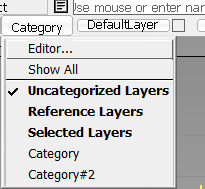
- 选择“Editor...”可打开或关闭“Layer Categories”编辑器。
- 选择“Show All”(默认设置)可显示所有层。
- 选择“Uncategorized Layers”可显示不属于某个类别的层。
- 选择“Reference Layers”可显示所有参考层。
- 选择“Selected Layers”可显示层栏或建模层编辑器中当前选中的层。
- 选择类别名称可仅显示该类别中的层。这与从“Layer Categories”编辑器中选择“Isolate”的效果相同。